Cómo crear sitios web multilingües
Controles de disposición de contenidos y selección de idiomas
Puede proporcionar contenidos en diferentes idiomas utilizando las siguientes opciones:
Sitios web accesibles a través de un subdominio o dominio independiente
Versiones lingüísticas dentro de un mismo nombre de dominio
Redirección automática a la versión lingüística en función del idioma del navegador o de la ubicación del visitante
Ejemplo de traducción automática con Weglot
1
Múltiples sitios web en diferentes idiomas
Crear varios proyectos. Para ello, necesita el plan de negocio Tilda que le permite tener más de un proyecto en cuenta.
La mejor opción es crear primero una versión en un idioma, luego copiar páginas y traducirlas para poder tener el sitio web en otro idioma.
La mejor opción es crear primero una versión en un idioma, luego copiar páginas y traducirlas para poder tener el sitio web en otro idioma.
Para copiar una página, vaya a Configuración de página → Acciones → Duplicar página. Para mover la página a otro sitio web, vaya a Configuración de página → Acciones → Mover página.
Lamentablemente, no se puede duplicar todo el sitio web. No obstante, tenemos previsto añadir esta función en el futuro.
Lamentablemente, no se puede duplicar todo el sitio web. No obstante, tenemos previsto añadir esta función en el futuro.
Configure una cabecera para ambos proyectos, añada bloques de menú adecuados: ME204, ME301, ME302, ME303, o bloques de menú hamburguesa ME401, ME402, ME403.
En la pestaña Contenido del bloque que haya añadido, especifique los idiomas y proporcione los enlaces a los sitios web publicados.
En la pestaña Contenido del bloque que haya añadido, especifique los idiomas y proporcione los enlaces a los sitios web publicados.
Para crear páginas en tres idiomas (español, inglés y alemán, por ejemplo):
- Añada EN/DE a la página web en español
- Añada ES/DE a la página web en inglés
- Añada ES/EN a la página web en alemán
De esta forma, los usuarios que visiten su página web en español podrán cambiar a las versiones en alemán o inglés. Si se encuentran en la versión en inglés, pueden cambiar al español y al alemán.
La creación de sitios web con más de tres opciones lingüísticas puede requerir la ayuda de algún diseñador profesional.
- Añada EN/DE a la página web en español
- Añada ES/DE a la página web en inglés
- Añada ES/EN a la página web en alemán
De esta forma, los usuarios que visiten su página web en español podrán cambiar a las versiones en alemán o inglés. Si se encuentran en la versión en inglés, pueden cambiar al español y al alemán.
La creación de sitios web con más de tres opciones lingüísticas puede requerir la ayuda de algún diseñador profesional.
2
Un sitio web en varios idiomas
Si desea crear páginas en diferentes idiomas dentro de un mismo sitio web, le recomendamos que añada un bloque de menú individual a cada una de las páginas.
Cree páginas en diferentes idiomas y añada un bloque de menú adecuado a cada una de las páginas: ME204, ME301, ME302, ME303, o bloques de menú hamburguesa ME401, ME402, ME403. En la pestaña Contenido del bloque, especifique los idiomas y proporcione los enlaces a las páginas publicadas.
Cree páginas en diferentes idiomas y añada un bloque de menú adecuado a cada una de las páginas: ME204, ME301, ME302, ME303, o bloques de menú hamburguesa ME401, ME402, ME403. En la pestaña Contenido del bloque, especifique los idiomas y proporcione los enlaces a las páginas publicadas.
3
Página de Aterrizaje Múltiple: Redirección basada en el idioma del navegador o la ubicación del usuario
Este método puede ayudarle a configurar las páginas para que se abran automáticamente en el idioma preferido por el visitante del sitio web. La configuración del navegador web o la ubicación del usuario pueden afectar a esto.
Redirección basada en el idioma del navegador:
Crea páginas en los idiomas que necesites y añade enlaces a ellas en los bloques de menú.
Una vez que hayas especificado los enlaces, añade el bloque T805 de la categoría Otros. En el bloque, añada tarjetas para cada versión lingüística y rellene los campos necesarios.
Guía→ detallada
Redirección basada en el idioma del navegador:
Crea páginas en los idiomas que necesites y añade enlaces a ellas en los bloques de menú.
Una vez que hayas especificado los enlaces, añade el bloque T805 de la categoría Otros. En el bloque, añada tarjetas para cada versión lingüística y rellene los campos necesarios.
Guía→ detallada
Redirección basada en la localización geográfica del usuario:
Crea páginas en los idiomas que necesites y añade enlaces a ellas en los bloques de menú.
A continuación, añada el T808 de la categoría Otros. En el bloque, añada enlaces a las páginas, así como seleccione países, regiones o ciudades por separado: cuando reciba una solicitud de esas zonas, se llevará a cabo una redirección a la página especificada con el idioma que necesite.
Guía detallada →
Crea páginas en los idiomas que necesites y añade enlaces a ellas en los bloques de menú.
A continuación, añada el T808 de la categoría Otros. En el bloque, añada enlaces a las páginas, así como seleccione países, regiones o ciudades por separado: cuando reciba una solicitud de esas zonas, se llevará a cabo una redirección a la página especificada con el idioma que necesite.
Guía detallada →
4
Traducción automática de sitios web mediante servicios de terceros
En Tilda, también puede utilizar servicios de terceros para traducir automáticamente el contenido de su sitio web. Un ejemplo de este tipo de servicio es Weglot: ofrece traducciones automáticas basadas en IA para el contenido de los sitios web, lo que permite a los propietarios de sitios web ofrecerlos en varios idiomas casi al instante. A continuación le explicamos cómo configurarlo con Tilda.
En Weglot
Vaya al sitio web de Weglot, regístrese y seleccione el plan que mejor se adapte a sus necesidades (Weglot ofrece un plan gratuito para un solo sitio web y un idioma).
Cree un proyecto en Weglot, asígnele un nombre y seleccione el idioma original de su sitio web Tilda y los idiomas a los que desea traducirlo. En el proyecto Weglot, en Configuración, ve a Configuración y encuentra el Código JS. Cópielo.
En Weglot
Vaya al sitio web de Weglot, regístrese y seleccione el plan que mejor se adapte a sus necesidades (Weglot ofrece un plan gratuito para un solo sitio web y un idioma).
Cree un proyecto en Weglot, asígnele un nombre y seleccione el idioma original de su sitio web Tilda y los idiomas a los que desea traducirlo. En el proyecto Weglot, en Configuración, ve a Configuración y encuentra el Código JS. Cópielo.
En Tilda
Puede activar las traducciones deWeglot para la página seleccionada o para todo el sitio web.
Para activar la traducción de Weglot para la página seleccionada:
Abra Configuración de página de la página que desea traducir. A continuación, vaya a Adicional → Código HTML para la sección de encabezado. Pegue el código JS copiado de Weglot. Guarde y vuelva a publicar la página. Deberá aparecer un conmutador de idiomas que permitirá a los usuarios alternar entre los distintos idiomas que hayas configurado.
Puede activar las traducciones deWeglot para la página seleccionada o para todo el sitio web.
Para activar la traducción de Weglot para la página seleccionada:
Abra Configuración de página de la página que desea traducir. A continuación, vaya a Adicional → Código HTML para la sección de encabezado. Pegue el código JS copiado de Weglot. Guarde y vuelva a publicar la página. Deberá aparecer un conmutador de idiomas que permitirá a los usuarios alternar entre los distintos idiomas que hayas configurado.
Para habilitar la traducción Weglot para todo el sitio web:
Abra la Configuración del sitio del sitio web que desea hacer multilingüe y, a continuación, vaya a Más → Código HTML para la sección del encabezado. Pegue el código JS copiado de Weglot. Guarde y vuelva a publicar todas las páginas. Aparecerá un conmutador de idiomas que permitirá a los usuarios alternar entre los distintos idiomas que hayas configurado.
Abra la Configuración del sitio del sitio web que desea hacer multilingüe y, a continuación, vaya a Más → Código HTML para la sección del encabezado. Pegue el código JS copiado de Weglot. Guarde y vuelva a publicar todas las páginas. Aparecerá un conmutador de idiomas que permitirá a los usuarios alternar entre los distintos idiomas que hayas configurado.
Puede personalizar aún más el aspecto y la posición del conmutador de idiomas a través del panel de control de Weglot. Además, puede editar las traducciones manualmente a través de la interfaz de Weglot para mejorar la precisión y la localización, crear glosarios y reglas de traducción para mantener la coherencia de la marca en todos los idiomas y optimizar cada versión traducida del sitio web para los motores de búsqueda.
Para más detalles, visite el Centro de ayuda de Weglot.
Para más detalles, visite el Centro de ayuda de Weglot.
